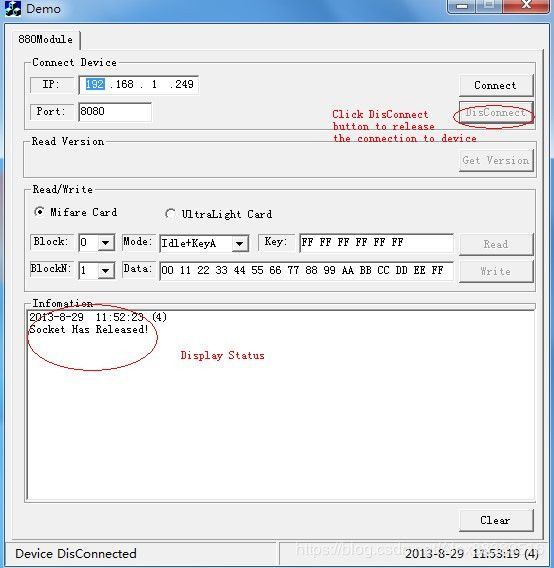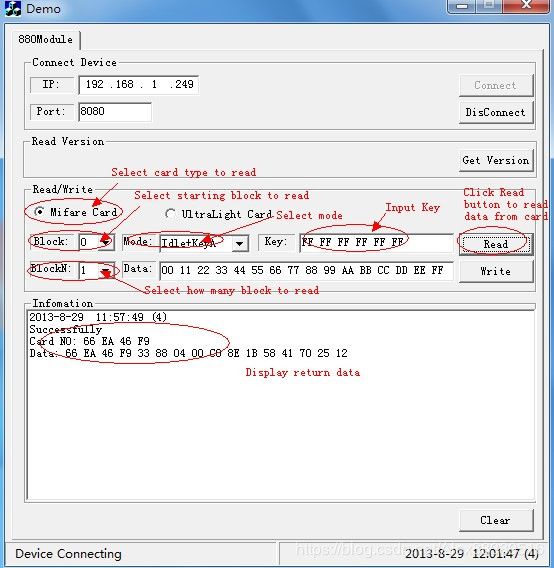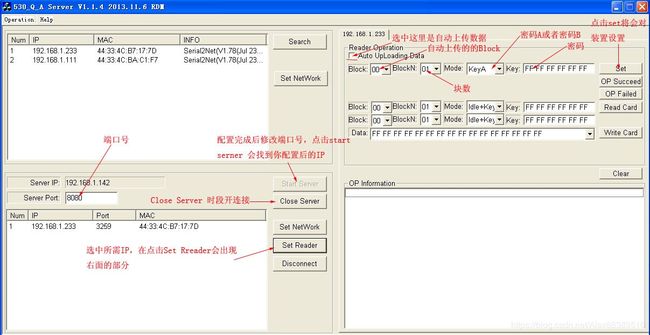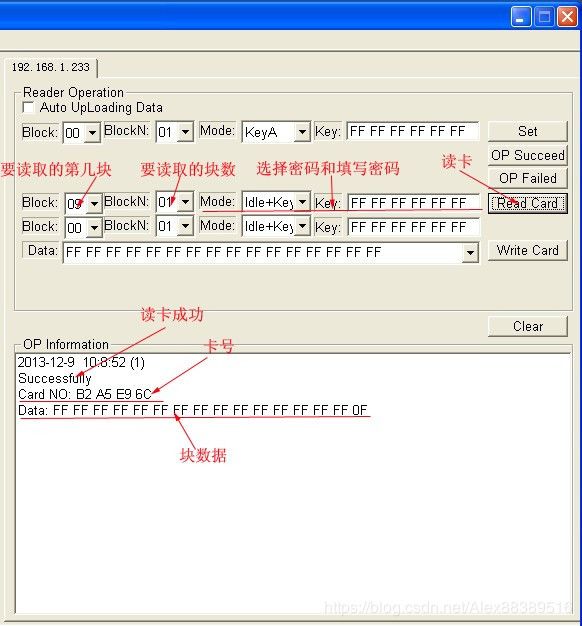以太网模式和无线网卡模式下远程网络RFID|NFC读卡器HX530-Q-A /N测试软件使用说明
演示Demo介绍
1、Demo应用环境
支持系统:Windows XP(32bit)Windows 7(32bit)
支持卡类型:Mifare Classic Card,Ultralight Card
此Demo只能应用在以太网模式和无线网卡模式下,WIFI模式需要手机apk软件支持。
运行Demo,若出现对话框,提示有某某.dll未找到,请安装vcredist_x86_2010.exe
2、 Demo功能
这个Demo主要演示连接读卡器,断开读卡器,获取读卡器版本,读写卡。
3 Server网络模式连接读卡器
在IP输入框中填写读卡器IP地址,在Port输入框中填写读卡器端口,Demo开始只有”Connect”按钮可用,不为灰色,点击”Connect”按钮连接读卡器,Information显示框显示连接信息。
操作如图1。
3.1 断开读卡器
连接读卡器成功后,”DisConnect”, “Get Version”,”Read”,”Write”按钮都可使用。
点击”DisConnect”按钮释放连接,Information显示框显示释放连接信息。
操作如图2。
3.2 获取读卡器版本
连接读卡器成功后,点击”Get Version ”按钮获取设备版本。
命令成功,Information显示框显示读卡器版本信息。
命令失败,Information显示框显示命令失败信息。
操作如图3。
3.3 读卡
连接读卡器成功后,在Read/Write操作命令框栏中,首先选择读取卡的类型,”Mifare Card” 或者”Ultralight Card”。
读取Mifare 卡流程。
Block 下拉框中选择读取卡的起始块号。
BlockN 下拉框中选择读取卡的块数。读取卡的块数不能跨过扇区。
Mode 下拉框中选择读取卡的模式。
Key 输入框中输入密钥(根据Mode输入的是KeyA 还是KeyB)
点击”Read”按钮,读取相应卡信息。
命令成功,Information显示框显示卡的序列号和相应卡块的内容。
命令失败,Information显示框显示读卡命令错误信息。
读取Ultralight卡操作过程类似读取Mifare卡。只是不要设置Mode和输入Key。
操作如图4。
3.4 写卡
连接读卡器成功后,在Read/Write操作命令框栏中,首先选择写入卡的类型,”Mifare Card” 或者”Ultralight Card”。
写入Mifare 卡流程。
Block 下拉框中选择写入卡的起始块号。
BlockN 下拉框中选择写入卡的块数。写入卡的块数不能跨过扇区。
Mode 下拉框中选择写入卡的模式。
Key 输入框中输入密钥(根据Mode输入的是KeyA 还是KeyB)。
Data 输入框中输入要写入卡块的内容。Mifare卡一个块(block)是16个字节数据。Ultralight卡一个页(Page)是4个字节。根据相应的卡类型和要写入卡的块数填入相应的数据长度。
点击”Write”按钮,写入相应卡信息。
命令成功,Information显示框显示卡的序列号和成功信息。
命令失败,Information显示框显示读卡命令错误信息。
写入Ultralight卡操作过程类似写入Mifare卡。只是不要设置Mode和输入Key。Data输入框中数据长度也不同。
操作如图5。
4 Client网络模式连接读卡器
设备在出厂后都是初始化的,初始化之后是动态IP,插在路由器上面电脑会自动给设备分配一个IP,点击search会搜出设备的IP和MAC,选中所需要的IP点击set network会进入Web网页进行配置,配置方法和上面的一样。
如果设备没有接在路由器上,只能用手机或者笔记本电脑连接wifi进行配置。
操作如图6。
4.1 连接和自动上传block数据
Auto uploading data 选择自动上传数据。
Block 下拉框中选择读取卡的起始块号。
BlockN 下拉框中选择读取卡的块数。读取卡的块数不能跨过扇区。
Key 输入框中输入密钥(根据Mode输入的是KeyA 还是KeyB)
Set 确定配置。
操作如图7。
4.2 读卡
连接读卡器成功后,在Read操作命令框栏中,读取Mifare 卡流程。
Block 下拉框中选择读取卡的起始块号。
BlockN 下拉框中选择读取卡的块数。读取卡的块数不能跨过扇区。
Mode 下拉框中选择读取卡的模式。
Key 输入框中输入密钥(根据Mode输入的是KeyA 还是KeyB)
点击”Read Card”按钮,读取相应卡信息。
命令成功,Information显示框显示卡的序列号和成功信息。
命令失败,Information显示框显示读卡命令错误信息。
操作如图8。
4.3 写卡
连接读卡器成功后,在RWrite操作命令框栏中,写入Mifare 卡流程。
Block 下拉框中选择写入卡的起始块号。
BlockN 下拉框中选择写入卡的块数。写入卡的块数不能跨过扇区。
Mode 下拉框中选择写入卡的模式。
Key 输入框中输入密钥(根据Mode输入的是KeyA 还是KeyB)。
Data 输入框中输入要写入卡块的内容。Mifare卡一个块(block)是16个字节数据。根据相应的卡类型和要写入卡的块数填入相应的数据长度。
点击”Write Card”按钮,写入相应卡信息。
命令成功,Information显示框显示卡的序列号和成功信息。
命令失败,Information显示框显示读卡命令错误信息。
操作如图9。